برنامج Realtek HD Audio Manager تنزيل لأجهزة الكمبيوتر التي تعمل بنظام Windows 11/10
نشرت: 2022-04-05قم بتنزيل برنامج Realtek HD Audio Manager وتثبيته لنظام التشغيل Windows 10 أو 11 PC. تضمن المنشور بعض الطرق السهلة والفعالة لإنجاز هذه المهمة بسرعة كبيرة.
Realtek HD Audio Manager عبارة عن حزمة برامج ممتازة للتحكم في إعدادات الصوت على أنظمة تشغيل Windows. تأتي حزمة برنامج التشغيل هذه مع دعم كامل لجميع برامج ترميز الصوت المهمة ، مما يوفر دعمًا كاملاً لنظامك لتشغيل الوسائط المتعددة ومعالجة الصوت وإدارة مكبرات الصوت وتسجيل الصوت والمزيد. بالإضافة إلى ذلك ، تتميز الحزمة بواجهة رائعة يمكن للمستخدم الوصول إليها للتحكم في جميع إمكانيات الصوت / الصوت.
بصرف النظر عن كونه أحد برامج تشغيل الصوت الأكثر استخدامًا ، فهناك حالات يصبح فيها غير مستجيب. عندما يفقد برنامج التشغيل المعني أو يصبح قديمًا ، فقد تواجه العديد من المشكلات المتعلقة بصوتك على جهاز كمبيوتر يعمل بنظام Windows. لذلك ، من المهم تحديث برامج تشغيل الصوت Realtek من وقت لآخر لإصلاح مشاكل صوت تشغيل الصوت.
طرق تنزيل برنامج Realtek HD Audio Manager وتثبيته وتحديثه لنظام التشغيل Windows 11 و 10 PC
باستخدام أي من الطرق الموضحة أدناه ، يمكنك بسهولة تنزيل برنامج Realtek HD audio manager على نظام التشغيل Windows 10 ، 11. دعنا نلقي نظرة عليها أدناه:
الطريقة الأولى: تنزيل Realtek HD Audio Manager يدويًا من الموقع الرسمي
يمكنك تنفيذ تنزيل Realtek audio manager من الموقع الرسمي لشركة Realtek. قبل تجربة هذه الطريقة ، تأكد فقط من جمع جميع المعلومات حول رقم طراز الجهاز وإصدار نظام التشغيل Windows. فيما يلي الخطوات التي يجب عليك اتباعها لتنزيل برنامج تشغيل الصوت Realtek من موقعه الرسمي:
الخطوة 1: أولاً ، قم بزيارة الموقع الرسمي لـ Realtek .
الخطوة 2: بعد ذلك ، ابحث عن ملف برنامج التشغيل الصحيح وفقًا لإصدار نظام التشغيل Windows وقم بتنزيله.
بمجرد التنزيل ، انقر نقرًا مزدوجًا فوق نفسه واتبع الإرشادات التي تظهر على الشاشة لتثبيت برنامج تشغيل الصوت Realtek HD على جهاز الكمبيوتر الخاص بك. أخيرًا ، أعد تشغيل الكمبيوتر لتطبيق التغييرات الأخيرة واستعادة برامج تشغيل الصوت.
اقرأ أيضًا: كيفية إصلاح مشكلات برنامج تشغيل Realtek RTL8723BE على جهاز كمبيوتر يعمل بنظام Windows
الطريقة 2: تحديث Realtek HD Audio Manager في إدارة الأجهزة
هناك طريقة أخرى لتنزيل برنامج Realtek HD Audio Manager وهي استخدام إدارة الأجهزة. إنه مكون افتراضي لنظام التشغيل Microsoft Windows. يتيح للمستخدمين عرض الأجهزة المتصلة بأجهزة الكمبيوتر الخاصة بهم والتحكم فيها. لذلك ، إذا توقفت قطعة معينة من الأجهزة عن العمل بشكل جيد ، فإن البرنامج الافتراضي يسلط الضوء على تلك الأجهزة للمستخدم للعثور على المشكلة والتغلب عليها. بشكل عام ، يمكنك استخدام إدارة الأجهزة لتحديث برامج تشغيل USB. للقيام بذلك ، ما عليك سوى اتباع الخطوات التالية:
الخطوة 1: على لوحة المفاتيح ، اضغط تمامًا على مفاتيح لوحة مفاتيح Windows + X.
الخطوة 2: ابحث عن إدارة الأجهزة وانقر عليها من جميع الخيارات المتاحة.
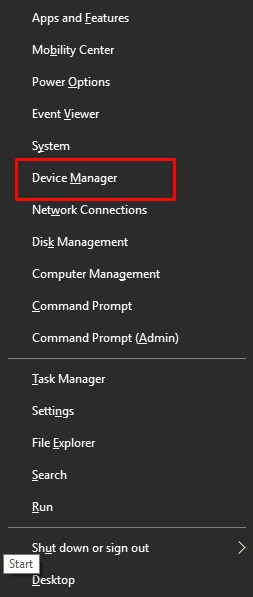
الخطوة 3: في نافذة إدارة الأجهزة ، قم بتوسيع أجهزة التحكم في الصوت والفيديو والألعاب عن طريق النقر المزدوج عليها.
الخطوة 4: بعد ذلك ، انقر بزر الماوس الأيمن على برنامج تشغيل الصوت Realtek HD واختر تحديث برنامج التشغيل .

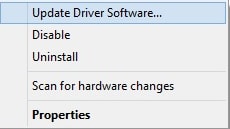
الخطوة 5: بعد ذلك ، حدد الخيار الذي يشير إلى البحث تلقائيًا عن برنامج التشغيل المحدث .
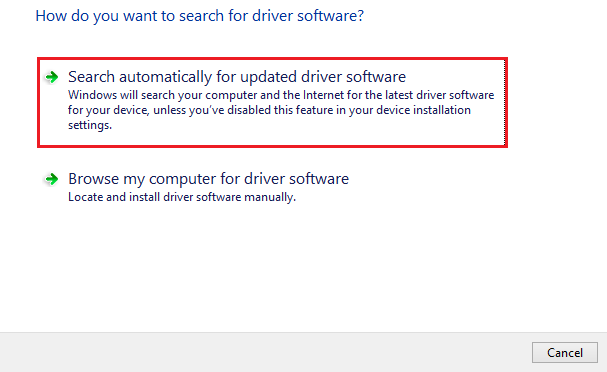
الآن ، استرخ وانتظر حتى يبحث Device Manager عن تحديثات برنامج التشغيل المتوفرة لمدير الصوت Realtek. إذا تم الكشف عن الأداة ، تقوم الأداة تلقائيًا بتثبيت أحدث إصدار من Realtek HD audio manager على جهاز كمبيوتر يعمل بنظام Windows 10 أو 11. بمجرد الانتهاء من كل شيء ، أعد تشغيل جهاز الكمبيوتر الخاص بك. يساعدك تحديث برامج تشغيل الصوت Realtek على إصلاح مشكلات برنامج تشغيل الصوت العامة
اقرأ أيضًا: تنزيل برنامج تشغيل وحدة التحكم Realtek Ethernet وتثبيته لنظام التشغيل Windows 10/8/7
الطريقة الثالثة: استخدم Bit Driver Updater لتثبيت برنامج تشغيل الصوت Realtek HD تلقائيًا (موصى به)
إذا كنت مستخدمًا غير تقني ، فهناك فرص لتثبيت برامج التشغيل الخاطئة باستخدام الطريقتين المذكورتين أعلاه. في هذه الحالة ، يمكنك استخدام Bit Driver Updater للحصول على برامج التشغيل الصحيحة المثبتة على جهاز الكمبيوتر الخاص بك.
Bit Driver Updater هي أداة تحديث برامج التشغيل الواعدة التي تفحص جهاز الكمبيوتر الخاص بك بسرعة بحثًا عن برامج تشغيل قديمة أو معيبة أو تالفة. تُعرف أداة تحديث برنامج التشغيل هذه بتبسيط العملية الكاملة للعثور على برامج التشغيل وتنزيلها وتثبيتها. علاوة على ذلك ، فإنه يقوم فقط بتثبيت برامج التشغيل WHQL التي تم اختبارها والتحقق منها. باستخدام هذا البرنامج ، يمكنك حتى تثبيت أحدث إصدار من جميع برامج تشغيل أجهزة الكمبيوتر بنقرة واحدة على الماوس. ولكن ، لهذا ، يتعين على المرء استخدام الإصدار المدفوع أو الكامل من Bit Driver Updater. لأن نسخته المجانية يدوية جزئيًا وتقوم بتحديث برامج التشغيل واحدًا تلو الآخر. فيما يلي كيفية استخدام Bit Driver Updater لإجراء تنزيل Realtek HD Audio Manager على نظام التشغيل Windows 10 أو 11.
الخطوة 1: من الزر أدناه ، قم بتنزيل Bit Driver Updater مجانًا.
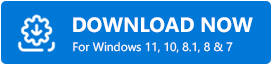
الخطوة 2: قم بتشغيل ملف إعداد Bit Driver Updater واتبع الإرشادات التي تظهر على شاشتك.
الخطوة 3: بمجرد تثبيت البرنامج ، قم بتشغيله على جهاز الكمبيوتر الخاص بك وانقر فوق Scan من الجزء الأيمن. قد يستغرق هذا بضع دقائق.
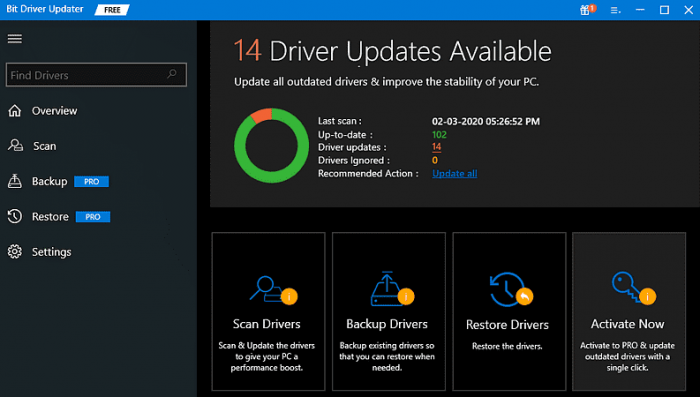
الخطوة 4: انتظر حتى تظهر نتائج الفحص على شاشة جهاز الكمبيوتر الخاص بك. بعد ذلك ، انتقل إلى القائمة وابحث عن برنامج تشغيل الصوت Realtek HD القديم ، ثم انقر فوق الزر تحديث الآن بجواره. كما هو مقترح ، إذا كنت تستخدم الإصدار المحترف من Bit Driver Updater ، فيمكنك أيضًا النقر فوق تحديث الكل بدلاً من ذلك. بهذه الطريقة يمكنك تثبيت برامج تشغيل مختلفة مرة واحدة.
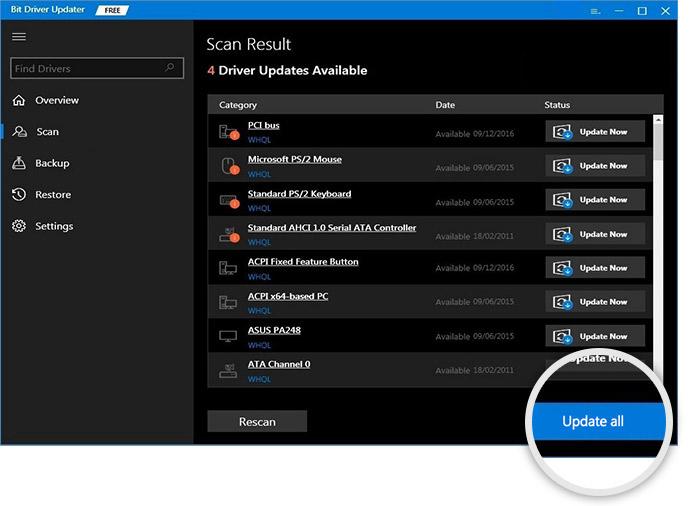
علاوة على ذلك ، يأتي الإصدار المحترف من Bit Driver Updater مع دعم فني 24 * 7 وضمان استرداد الأموال بالكامل لمدة 60 يومًا. أيضًا ، هذه هي الطريقة الأسهل والأسرع لتثبيت أحدث إصدار من برامج تشغيل الكمبيوتر الشخصي وإصلاح جميع المشكلات المحتملة المتعلقة ببرامج التشغيل القديمة أو المعطلة أو المعيبة.
اقرأ أيضًا: قم بتنزيل Realtek Wifi Driver لنظام التشغيل Windows 10 و 8 و 7 PC
تنزيل برنامج Realtek HD Audio Manager وتثبيته لنظام التشغيل Windows 11 و 10: تم
في هذه المقالة ، اقترحنا أكثر الطرق الممكنة لتنزيل برنامج Realtek HD Audio Manager وتحديثه على Windows 10 و 11 PC. نأمل أن تجد دليل التثبيت هذا مفيدًا.
يرجى إعلامنا إذا كان لديك أي شكوك أو استفسارات من خلال قسم التعليقات أدناه. إذا أعجبك هذا البرنامج التعليمي ، فقم بالاشتراك في النشرة الإخبارية للحصول على المزيد من الأدلة المتعلقة بالتكنولوجيا. بصرف النظر عن هذا ، ابق على اتصال معنا على Facebook و Twitter و Instagram و Pinterest.
